Я запускаю командный файл, в котором есть эти две строки:
start C:UsersYiweiDownloadsputty.exe -load «MathCS-labMachine1» «C:Program Files (x86)XmingXming.exe» :0 -clipboard -multiwindow
Этот командный файл используется для запуска приложения Xming, а затем приложения PuTTY, поэтому я могу подключиться по SSH в компьютерной лаборатории моего университета.
Однако, если я запустил это, а Xming еще не открыт, после выхода из терминала PuTTY окно cmd останется открытым. Окно cmd закрывается, только если я уже запустил Xming, когда я закрываю терминал PuTTY. Я пробовал добавить exit в последнюю строку командного файла, но безуспешно.
yiwei 5 Фев 2013 в 03:37
«C:Program Files (x86)XmingXming.exe» — параметр из putty.exe или отдельная команда?
5 Фев 2013 в 03:47
Если вторая строка является второй командой, попробуйте также добавить start перед ней.
5 Фев 2013 в 04:50
Это отдельная команда, а НЕ параметр для putty.exe. Если я поставлю эту строку первой, она зависнет и откроется замазка. Если я поставлю перед ним начало, в Windows появится сообщение «не удается найти C: Program». Убедитесь, что он введен правильно.
(1) Создание bat вируса
5 Фев 2013 в 07:40
Поздравляю! сотый лайк на этот вопрос.
7 Янв 2022 в 19:01
12 ответов
Лучший ответ
Измените пакетный файл на START обе программы вместо START одной и CALL другой
start C:UsersYiweiDownloadsputty.exe -load «MathCS-labMachine1» start «» «C:Program Files (x86)XmingXming.exe» :0 -clipboard -multiwindow
Если вы запустите его таким образом, ни одно окно CMD не останется открытым после запуска программы.
Ahmad 10 Фев 2013 в 08:12
+1 за исключением случаев, когда вы используете двойные кавычки для пути, вы должны добавить первый параметр «» , поскольку заголовок становится обязательным. Вторая команда должна быть start «» «C:Program Files (x86)XmingXming.exe» :0 -clipboard -multiwindow , иначе она попытается открыть командное окно под названием C:Program Files (x86)XmingXming.exe , пытаясь выполнить :0 с параметрами -clipboard -multiwindow
Patrick Meinecke
10 Фев 2013 в 04:59
Кроме того, этот пример start /B «GCFScape» «x64GCFScape.exe»>nul был мне полезен
20 Июн 2014 в 17:31
«Если команда является внутренней командой cmd или пакетным файлом, тогда командный процессор запускается с переключателем / K на cmd.exe. Это означает, что окно останется после выполнения команды». ss64.com/nt/start.html
20 Апр 2016 в 12:08
Упомянутая вами проблема может быть решена с помощью cmd.exe /C «start cmd.exe /C [. ].bat . »
Thorsten Schöning
22 Ноя 2016 в 18:30
Michael Eakins
29 Дек 2016 в 17:12
Вы можете попробовать несколько опасный: taskkill /IM cmd.exe ..dangerous bcz, который убьет открытый cmd и любой другой cmd, открытый до него.
Или добавьте подтверждение, чтобы подтвердить, что у вас есть правильный cmd.exe, а затем убейте его через PID, например:
Как закрыть программу с помощью batch файла на windows
set loc=%time%%random% title=%loc% for /f «tokens=2 delims= » %%A in (‘tasklist /v ^| findstr /i «%loc%»‘) do (taskkill /PID %%A)
Замените (pslist A) или (tasklist /FI «PID eq %%A») на (taskkill /PID %%A) , если вы хотите сначала проверить это (и, возможно, у вас установлены pstools).
treacle 26 Авг 2014 в 23:58
Просто попробуйте /s , как указано ниже.
В качестве последней строки в типе пакетного файла:
exit /s
Приведенная выше команда закроет окно Windows CMD.
/s — означает беззвучный режим как in (ожидание ввода с клавиатуры).
jtate 7 Дек 2019 в 01:31
Команда cmd exit не имеет переключателя /s . (и в любом случае это было бы бессмысленно)
7 Дек 2019 в 11:19
Вы можете использовать exit /any_character , чтобы получить тот же результат, так что ничего нового . попробуйте это exit /pizza это тоже сделайте то же самое .
19 Май 2021 в 06:16
Это работает для меня
cd «C:Program FilesSmartBearSoapUI-5.6.0bin» start SoapUI-5.6.0.exe -w «C:DATASoapUiWorkspacesProduction-workspace.xml» exit
mohm zanaty 13 Янв 2021 в 11:40
Иногда вы можете ссылаться на «ярлык» Windows для запуска приложения вместо использования «.bat» -файла, и у него не будет остаточной проблемы с запросом. Но он не такой гибкий, как файлы bat.
FloverOwe 11 Фев 2021 в 05:12
Обычно вы заканчиваете командный файл строкой, в которой просто написано exit . Если вы хотите убедиться, что файл запущен и окно DOS закрывается через 2 секунды, вы можете добавить строки:
timeout 2 >nul exit
Но команда exit не будет работать, если ваш командный файл открывает другое окно, потому что, хотя второе окно открыто, старое окно DOS также будет отображаться.
РЕШЕНИЕ: Например, есть небольшая отличная бесплатная программа под названием BgInfo , которая отображает всю информацию о вашем компьютере. Предполагая, что он находится в каталоге с именем C:BgInfo , чтобы запустить его из командного файла с переключателем /popup и закрыть окно DOS, пока оно все еще работает, используйте:
start «» «C:BgInfoBgInfo.exe» /popup exit
lcnicolau 14 Сен 2019 в 20:42
Наличие /popup на самом деле давало мне ошибку. После удаления все заработало
Dmitry Efimenko
15 Сен 2017 в 21:52
Если вы хотите разделить команды на одну команду для каждого файла, вы можете сделать
cmd /c start C:UsersYiweiDownloadsputty.exe -load «MathCS-labMachine1»
А в другом файле вы можете сделать
cmd /c start «» «C:Program Files (x86)XmingXming.exe» :0 -clipboard -multiwindow
Команда cmd / c закроет окно командной строки после запуска exe.
Jenna Leaf 30 Окт 2017 в 23:31
«cmd /c» работает хорошо и решает мою проблему
21 Фев 2022 в 05:31
Это сработало для меня. Я просто хотел автоматически закрыть командное окно после выхода из игры. Я просто дважды щелкаю файл .bat на своем рабочем столе. Никаких ярлыков.
taskkill /f /IM explorer.exe C:»GOG Games»StarcraftStarcraft.exe start explorer.exe exit /B
phuclv 15 Фев 2016 в 10:28
Чтобы немедленно закрыть текущие окна cmd, просто добавьте в последнюю команду / строку:
move nul 2> / dev / null contents.html» exit
Также будет лучше, если я изменю значки файлов летучей мыши только для этих элементов, чтобы они соответствовали контексту, в котором они находятся, но это другое дело, скрывая файлы летучей мыши во вложенной папке и создавая для них пользовательские ярлыки значков в корневой папке с изображениями. призывал к настройке также скрыт.
superpuccio 1 Июл 2014 в 17:06
Закрытие окна cmd после открытия VSCode с пакетным скриптом
Если у вас есть команда code , которая устанавливается вместе с VSCode, эта строка работает:
echo | code . | exit /b
Если вы запускаете скрипт от имени администратора, вам нужно следующее:
cd /d %~dp0 echo | code . | exit /b
Использование start /b обычно позволяет закрыть окно cmd для других программ, но не в этом случае.
Источник: question-it.com
Сделайте ярлык для мгновенного уничтожения не отвечающих программ с помощью Taskkill.bat
Это может быть очень неприятно, когда программа зависает посреди текущей задачи, не так ли? Программа, зависшая со статусом «Не отвечает» или просто зависшая на полпути, является распространенной проблемой. Вы можете завершить зависшую программу с помощью диспетчера задач или просто запустить команды Taskkill через командную строку (как описано в предыдущей статье).
Однако есть еще более простой трюк, который может убить даже самые упрямые программы в один миг. Да, это снова команда Taskkill, но выполняется по-другому. Посмотрим, как.
Программы для Windows, мобильные приложения, игры — ВСЁ БЕСПЛАТНО, в нашем закрытом телеграмм канале — Подписывайтесь:)
Как убить не отвечающую программу с помощью ярлыка Taskkill в Windows 10
Шаг 1: Откройте Блокнот и введите в нем следующую команду:
taskkill /f /fi “status eq not responding”
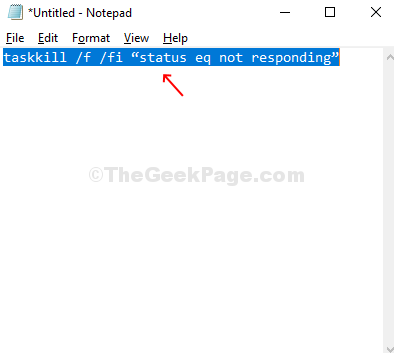
Шаг 2: Перейдите к опции «Файл» в левом верхнем углу Блокнота. Нажмите «Сохранить как».
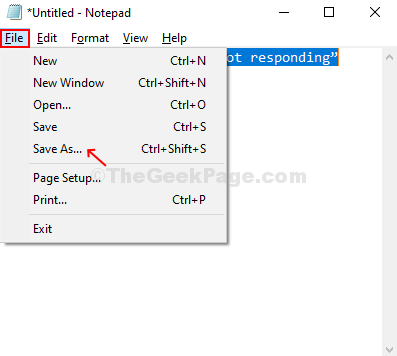
Шаг 3: Теперь назовите его как угодно, связанное с именем файла, выберите «Сохранить как тип как все файлы» и сохраните его как файл .bat.
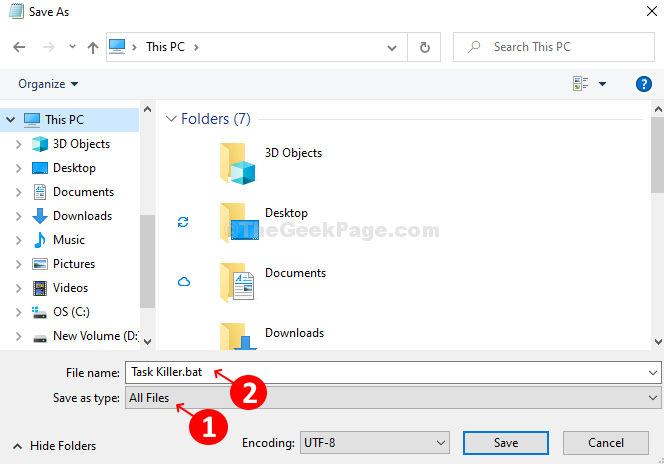
Шаг 4: Ваш файл .bat сохранен. Все, что вам нужно сделать, это дважды щелкнуть файл, когда вы хотите закрыть надоедливую программу. Он мигает командной строкой на наносекунду и исчезает, закрывая не отвечающую программу в кратчайшие сроки.

Программы для Windows, мобильные приложения, игры — ВСЁ БЕСПЛАТНО, в нашем закрытом телеграмм канале — Подписывайтесь:)
Источник: zanz.ru
nhmb – окно сообщения для bat файлов
nhmb – это программа, которая показывает окно сообщения MessageBox и используется в bat файлах для более удобной работы пользователя, например:








nhmb-vopros-ok-otmena
nhmb-vopros-povtor-otmena
nhmb-preduprezhdenie-ok
nhmb-preduprezhdenie-prervat-povtor-propustit
nhmb-vopros-da-net-otmena
nhmb-informatsiya-ok
nhmb-oshibka-ok
nhmb-oshibka-otmena-povtorit-prodolzhit
Возможности nhmb
nhmb позволяет задать все данные через параметры командной строки, поэтому отлично подходит для командных файлов..

По завершении программа nhmb возвращает код нажатой кнопки (IDOK, IDCANCEL и т.д.), по которому командный файл выполняет соответствующие команды.
В программе nhmb имеется таймер для выполнения действия, назначенного по умолчанию, если пользователь не сделал никакого выбора – командный файл продолжит свою работу вместо бесконечного ожидания.
Пример nhmb – вывод сообщения
Сообщение-информация с текстом Архивирование выполнено и заголовком Архивирование:
nhmb «Архивирование выполнено» Архивирование Information
Первый параметр задает текст сообщения и заключен в кавычки, т.к. содержит пробелы. Если требуется вставить символы форматирования, следует использовать n для перевода строки и t для табуляции.
Второй параметр задает заголовок окна сообщения и должен быть заключен в кавычки, если содержит пробелы.
Третий параметр указывает, что должен быть использован значок Information и кнопка OK.
Так как не задано время ожидания, программа не завершится до тех пор, пока пользователь не нажмет на кнопку.
Пример nhmb с тайм-аутом
Сообщение-вопрос Доступ к базе данных будет закрыт. Продолжить? с кнопками Да/Нет и тайм-аутом 3 минуты:
nhmb «Доступ к базе данных будет закрыт. Продолжить?» «Подтвердите запуск» ^ «Question|YesNo|DefButton2» 180
Третий параметр задает значок-вопрос (Question)и кнопки Да/Нет, причем кнопка Нет будет кнопкой по умолчанию (DefButton2).
Четвертый параметр задает время ожидания 3 минуты (180 секунд). В заголовке окна будет идти отсчет оставшегося времени. Если пользователь нажмет Да или Нет, то программа вернет соответственно IDYES или IDNO. Если пользователь не в течение трех минут не нажмет никакую кнопку, то программа закроется сама и вернет IDNO.
Пример nhmb – обработка кода нажатой кнопки
Обработка кода нажатой кнопки заключается в сравнении кода возврата с кодами IDOK, IDCANCEL и т.д. (их численные значения указаны в справке программы). Для предыдущего примера можно написать следующий командный файл:
nhmb «Доступ к базе данных будет закрыт. Продолжить?» «Подтвердите запуск» ^ «Question|YesNo|DefButton2» 180 if errorlevel 7 goto End if errorlevel 6 goto Begin goto End :Begin rem Собственно действия с базой данных. :End
Командный файл сравнивает результат выполнения сначала с кодом IDNO (значение 7), затем IDYES (значение 6) и передает управление соответственно на завершение файла или на выполнение действий с базой данных.
Почему nhmb
П сравнению с другими вариантами вывода всплывающего окна сообщения в bat файле, такими как скрипт WSH/VBScript, программа nhmb обладает преимуществами:
| ВОЗМОЖНОСТИ ОФОРМЛЕНИЯ | ФУНКЦИЯ ТАЙМЕРА | ПРОСТОТА ИСПОЛЬЗОВАНИЯ |
| Все типы значков Все комбинации кнопок Текст с переводами строк и TAB |
Отображение оставшегося времени в заголовке Выполнение команды по умолчанию |
Не требует программирования, строку запуска можно сформировать в онлайн генераторе |
Командная строка
Параметры командной строки
nhmb.exe [-esc:] [] -esc: Позволяет задать управляющий символ для перевода строки и табуляции вместо используемой по умолчанию обратной косой черты. Текст сообщения Текст заголовка Вид значка Information Значок с символом i Question Значок с вопросительным знаком Warning Значок с восклицательным знаком Error Значок со знаком STOP Кнопки: Ok ОК OkCancel ОК, Отменить RetryCancel Повторить, Отменить YesNo Да, Нет YesNoCancel Да, Нет, Отменить AbortRetryIgnore Прервать, Повтор, Пропустить CancelTryContinue Отменить, Повторить, Продолжить Кнопка по умолчанию: DefButton1 Первая кнопка DefButton2 Вторая кнопка DefButton3 Третья кнопка DefButton4 Четвертая кнопка Время ожидания выбора пользователя в секундах Код возврата 1 IDOK Была нажата кнопка ОК 2 IDCANCEL Была нажата кнопка Отменить 3 IDABORT Была нажата кнопка Прервать 4 IDRETRY Была нажата кнопка Повтор 5 IDIGNORE Была нажата кнопка Пропустить 6 IDYES Была нажата кнопка Да 7 IDNO Была нажата кнопка Нет 10 IDTRYAGAIN Была нажата кнопка Повторить 11 IDCONTINUE Была нажата кнопка Продолжить
Генератор строки запуска
Используйте этот генератор для формирования командной строки программы nhmb и скопируйте готовую команду в ваш bat файл.
Создать командную строку
nhmb.exe «Message text line #1nMessage text linet(TAB) #2nMessage text line #3» «Caption» «Information|Ok» «60»
Скопировать в буфер обмена
Справочная информация
Описание параметров, коды кнопок можно посмотреть в описании функции MessageBox.
Источник: nhutils.ru